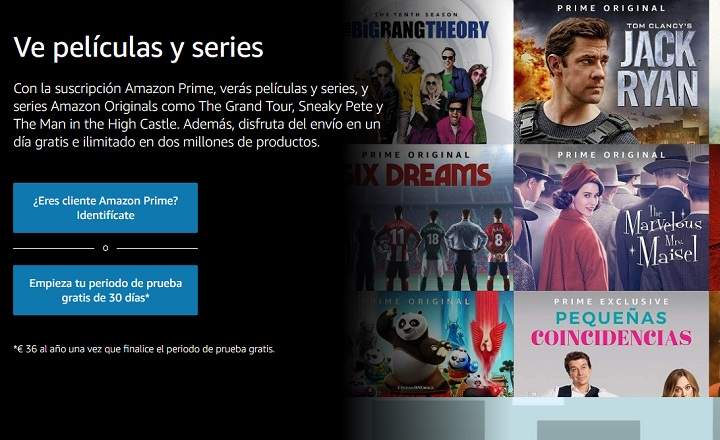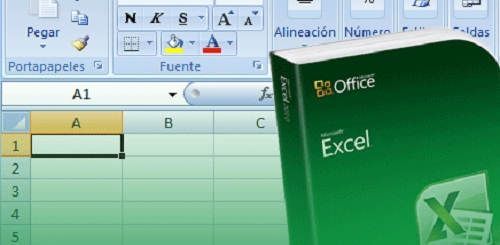Taustiņi F1, F2… F12 ir diezgan noslēpumaini. Mums tie ir priekšā ikreiz, kad lietojam tastatūru, taču reti kad mēs izmantojam tos daudz vairāk, nekā tikai atsvaidzinām ekrānu ar F5, un, ja esam mazliet salseri, varam pat izmantot F2 vai F8, lai piekļūtu datora BIOS un dažas izmaiņas sistēmas iestatījumos. Mēs redzam šos taustiņus pastāvīgi, bet vai jūs varētu man pateikt, kam īsti ir F3 taustiņš?Vai zinājāt, ka dažās programmās, ja nospiežam F10, programma parāda mums visus īsinājumtaustiņus grafiski?

Tālāk mēs apskatīsim visu taustiņu funkcijas funkciju standarta tastatūras, pa vienam. Noteikti pēc šī ieraksta izlasīšanas jūs atradīsit kādu interesantu lietderību, kuru neesat pamanījis ...
F1 taustiņš
- Atveriet logu "Palīdzība"No lielākās daļas programmu.
- Piekļuve BIOS iestatījumiem.
- Windows taustiņš + F1: atver Windows palīdzības un atbalsta centru.
- Atveriet vadības paneli.
F2 taustiņš
- Pārdēvēt atlasīto failu vai mapi. Darbojas ar visām Windows versijām.
- Ja mēs nospiežam Alt + Ctrl + F2 programmā Microsoft Word atveriet logu "Atvērt dokumentu".
- Ctrl + F2 atver drukas priekšskatījuma logu programmā Microsoft Word.
- Atveriet BIOS iestatīšanu.
F3 taustiņš
- Atveriet meklēšanas logu kad atrodamies Windows darbvirsmā vai pārlūkprogrammā.
- MS-DOS vai Windows, ja nospiežam F3 atkārtojiet pēdējo komandu paveikts.
- Shift + F3 programmā Microsoft Word tas maina atlasīto vārdu formātu no mazajiem burtiem uz visiem lielajiem burtiem vai tikai no pirmā burta uz lielo burtu. .
- Windows taustiņš + F3 atver izvērstās meklēšanas logu programmā Microsoft Outlook.
- Operētājsistēmā Mac OS X atveriet logu Mission Control.
F4 taustiņš
- Atveriet meklēšanas logs operētājsistēmā Windows 95/XP.
- Atveriet adreses josla gan programmā Windows Explorer, gan Internet Explorer..
- Atkārtojiet pēdējo veikto darbību programmā Microsoft Word (derīga tikai no Word 2000).
- Alt + F4 aizver aktīvo logu sistēmā Microsoft Windows.
F5 taustiņš
- Atsvaidzina vai atkārtoti ielādējiet aktīvo lapu jebkurā interneta pārlūkprogrammā.
- Atveriet logu "meklēt un aizstātProgrammā Microsoft Word.
- Startē prezentācijas režīmu programmā PowerPoint.
F6 taustiņš
- Virziet kursoru virs Internet Explorer, Firefox, Chrome u.c. adreses joslas.
- Ctrl + Shift + F6 Ļauj pārvietoties starp dažādiem atvērtiem Microsoft Word dokumentiem.
- Dažos klēpjdatoros samaziniet skaļruņu skaļumu.
F7 taustiņš
- Izpildiet pareizrakstības pārbaude un gramatiku Microsoft dokumentos, piemēram, Word, Outlook utt.
- Shift + F7 atver sānu paneli ar sinonīmiem un antonīmiem, atlasot vārdu programmā Microsoft Word.
- Mainiet kursora režīmu pārlūkprogrammā Mozilla Firefox uz "brīvi ritināms kursors".
- Dažos klēpjdatoros palieliniet skaņas skaļumu.
F8 taustiņš
- Nospiežot F8, startējot iekārtu, mēs ievadīsim Windows sāknēšanas izvēlne, ko parasti izmanto, lai palaistu sistēmu drošajā režīmā. Ja vēlaties piekļūt drošajā režīmā operētājsistēmā Windows 10, skatiet ŠEIT.
- Dažos datoros to izmanto, lai piekļūtu Windows sistēmas atkopšanas sistēmai.
- Parāda visu Mac OS darbvietu sīktēlu attēlu.
F9 taustiņš
- Atjauniniet dokumentu programmā Microsoft Word.
- Izejiet procesu "Sūtīt un saņemtProgrammā Outlook.
- Atveriet mērījumu joslu programmā Quark 5.0.
- Parāda katra loga sīktēlu darbvietā operētājsistēmā Mac OS 10.3 vai jaunākā versijā.
- Ja mēs izmantojam Fn un F9 tajā pašā laikā atveriet Mission Control Apple datoros ar Mac OS X.
Taustiņš F10
- Operētājsistēmā Windows dažās lietojumprogrammās parādīt īsinājumtaustiņus aktīvās programmas (piemēram, programmā Word) un citās atlasītajās atzīmējiet izvēļņu joslu.
- Shift + F10 Tam ir tāda pati funkcija kā peles labās pogas klikšķim, kad ir atlasīts fails vai mape.
- Piekļūstiet slēptajam atkopšanas nodalījumam Compaq, HP un Sony datoros.
- Piekļūstiet BIOS iestatīšanas izvēlnei (dažos datoros).
- Palieliniet spilgtumu (dažos klēpjdatoros)
- Parāda visus atvērtos vienas programmas logus (tikai operētājsistēmai Mac OS 10.3 vai jaunākai versijai).
Taustiņš F11
- To izmanto, lai ievadītu vai izietu no pilnekrāna režīmā. Derīgs jebkurai pārlūkprogrammai.
- Ja mēs nospiežam F11 vai Ctrl + F11 startējot datoru, mēs varam piekļūt daudzu Dell, eMachines, Gateway un Lenovo datoru atkopšanas nodalījumam.
- Samaziniet visus logus un parādiet darbvirsmu (tikai operētājsistēmā Mac OS 10.4 un jaunākās versijās).
Taustiņš F12
- Atveriet logu "Saglabāt kāProgrammā Microsoft Word.
- Ctrl + F12 atveriet dokumentu programmā Microsoft Word.
- Shift + F12 veic saglabāšanas darbību Word dokumentā, it kā mēs nospiestu Ctrl + S. Tas pats.
- Ctrl + Shift + F12 veic dokumenta drukāšanas darbību programmā Microsoft Word.
- Priekšskatījums lapā Microsoft Expression Web.
- Pārlūkprogrammā atveriet atkļūdošanas rīku.
- Rādīt vai paslēpt informācijas paneli operētājsistēmā Mac OS 10.4 vai jaunākā versijā.
- Piekļūstiet sāknēšanas izvēlnei un ļauj izvēlēties datora sāknēšanas ierīci (cietais disks, USB, CD vai DVD utt.).